Comment générer un instrument logiciel dans GarageBand dans iLife '11
L'avantage que vous avez à utiliser une piste d'instruments logiciels de GarageBand dans iLife '11 est que vous pouvez changer la hauteur et la longueur de la note, par exemple, presque comme si vous étiez en train de changer les fautes de frappe avec un traitement de texte. (GarageBand propose l'éditeur de piste pour faire de ce type de changement.) Vous pouvez donc enregistrer une performance iLife qui est moins que parfaite - même bâclée - et facilement corriger.
Les étapes suivantes vous guident à travers le processus de sélection des réglages pour un instrument logiciel:
Assurez-vous que vous avez créé une piste pour l'instrument que vous voulez définir.
Si vous choisissez Piano pour démarrer votre projet, la fenêtre GarageBand apparaît avec un seul Grand piano piste dans la Timeline.
Cliquez sur le bouton Info (chercher le je icône) pour ouvrir la fenêtre Infos pour cette piste sur le côté inférieur droit.
Si l'onglet Parcourir est pas déjà sélectionnée, cliquez dessus pour parcourir les instruments et les paramètres et changer la instrument logiciel.
Parcourir la colonne de gauche de la fenêtre Infos pour sélectionner un type d'instrument, tels que les organes, et de choisir un instrument spécifique dans la colonne de droite (tel organe Classic Rock). Comme vous choisissez un instrument, le nom de la piste change le nom de cet instrument.
Vous pouvez changer l'instrument d'une piste d'instrument logiciel à tout moment, avant ou après l'enregistrement d'interprétations ou en ajoutant des boucles.
(Facultatif) Jouez au clavier pour entendre ce que l'instrument logiciel ressemble.
Pour entendre les différents réglages de l'appareil, choisissez l'une et ensuite jouer le clavier à l'écran, le clavier de saisie musicale, ou un clavier MIDI connecté à votre Mac.
(Facultatif) Pour modifier les paramètres de cet instrument, cliquez sur l'onglet Modifier en haut de la fenêtre Infos.
Utilisez le générateur de son orgue à roues phoniques pour le Rocher orgue classique.
(Facultatif) Pour modifier le préréglage Sound Generator, cliquez sur l'icône dans la section Sound Generator pour ouvrir les paramètres spécifiques pour ce générateur.
Générateur de sons de l'instrument est le code qui crée l'instrument logiciel. Le menu pop-up de la section Sound Generator est mis à roues phoniques nisation après que vous cliquez sur l'icône dans la section Sound Generator, les paramètres apparaissent Orgue à roues phoniques.
(Facultatif) Réglez les paramètres pour les modules d'effets.
Effets modules, qui apparaissent sous la section Sound Generator, le changement en fonction de quel instrument vous choisissez. Vous pouvez régler les effets, comme décrit dans cette liste:
Régler les paramètres: Cliquez sur l'icône pour la section Compressor pour ouvrir sa fenêtre Paramètres et modifier les paramètres.
Mettez un effet ou désactiver: Cliquez sur le rectangle à la gauche de l'icône de l'effet pour l'activer ou le désactiver.
Réglez les paramètres Orgue à roues phoniques (à gauche) et les paramètres de compresseur (à droite).
Disposer effets pour ajuster leur impact sur le son: L'ordre dans lequel les effets apparaissent dans la section Effets détermine comment les effets fonctionnent. Vous pouvez réorganiser les modules d'effets et ainsi changer la façon dont ils affectent le son, en les faisant glisser vers le haut ou vers le bas dans la liste.
A propos Auteur
 Comment connecter des instruments réels de GarageBand sur votre Mac
Comment connecter des instruments réels de GarageBand sur votre Mac Vous pouvez vous connecter de vrais instruments, tels que les claviers et les guitares électriques à votre Mac pour l'utilisation dans GarageBand. Utilisation d'instruments réels avec GarageBand produit non seulement une meilleure qualité…
 Comment faire pour créer un nouveau projet de GarageBand dans iLife '11
Comment faire pour créer un nouveau projet de GarageBand dans iLife '11 GarageBand '11 iLife vous donne l'occasion de commencer quelque chose de nouveau et excitant! Mais d'abord, vous devez attaquer les bases. Lorsque vous ouvrez GarageBand dans iLife, vous voyez une boîte de dialogue dans laquelle vous créez un…
 ILife '11: comment éditer des pistes dans GarageBand
ILife '11: comment éditer des pistes dans GarageBand Utilisation de l'éditeur de piste GarageBand dans iLife '11, vous pouvez voir la musique dans une région comme si vous voir dans un microscope, l'affichage soit réellement les notes d'une piste d'instruments logiciels ou la forme d'onde d'une…
 Comment naviguer dans la fenêtre principale de GarageBand dans iLife '11
Comment naviguer dans la fenêtre principale de GarageBand dans iLife '11 Le GarageBand dans iLife '11 offre aux utilisateurs l'expérience unique de créer et de mixer leur propre musique. La fenêtre GarageBand dans iLife '11 a des commandes qui ressemblent ils appartiennent dans un studio de son cher - boutons ronds,…
 Comment enregistrer une piste dans GarageBand dans iLife '11
Comment enregistrer une piste dans GarageBand dans iLife '11 Avant d'enregistrer un morceau avec iLife '11 de GarageBand, assurez-vous que vous avez défini l'instrument et de ses paramètres correctement. Si vous enregistrez une piste d'instrument réel, veillez à régler la source d'entrée, niveau…
 Comment chercher une boucle dans GarageBand dans iLife '11
Comment chercher une boucle dans GarageBand dans iLife '11 GarageBand '11 est fourni avec des boucles qui sonnent bien quand répétée. GarageBand dans iLife comprend des milliers de ces boucles Apple Loops préenregistrées et un navigateur de boucles qui les catégorise de sorte que vous pouvez trouver…
 Comment mettre en place une piste de guitare électrique dans GarageBand dans iLife '11
Comment mettre en place une piste de guitare électrique dans GarageBand dans iLife '11 Avoir un riff doux pour guitare vous avez besoin d'essayer? GarageBand '11 iLife devrait être votre nouveau meilleur ami. Plutôt que de dépenser une fortune sur les boîtes d'effets spéciaux, des pédales et des amplificateurs dans la vraie vie…
 ILife '11: utiliser les commandes de piste maître de GarageBand
ILife '11: utiliser les commandes de piste maître de GarageBand En utilisant une piste séparée pour chaque instrument et de la performance vocale est nécessaire afin de créer les meilleurs résultats avec votre son lors de l'enregistrement avec GarageBand dans iLife '11. Toutefois, le contrôle de toutes ces…
 ILife '11: enregistrement dans une région de cycle dans GarageBand
ILife '11: enregistrement dans une région de cycle dans GarageBand Superposition se produit lorsque vous enregistrez directement sur une partie d'une chanson, le remplacement de la partie de l'instrument avec une nouvelle partie. Avec GarageBand dans iLife '11, vous superposez en créant un région de cycle, ce qui…
 Ajouter les titres à projets GarageBand sur votre MacBook
Ajouter les titres à projets GarageBand sur votre MacBook GarageBand '11 comprend une Songwriting projet (également disponible à partir de la boîte de dialogue Nouveau projet de niveau supérieur). Lorsque vous choisissez le projet de la chanson, GarageBand vous présente un ensemble complet de quatre…
 Composition automatique avec GarageBand magie sur votre MacBook
Composition automatique avec GarageBand magie sur votre MacBook La fonctionnalité d'automatisation Magic GarageBand fournit une large gamme de neuf genres de musique différents à choisir - tout du blues au reggae au funk et rock. Vous êtes pressé? Trop pressé pour accrocher boucles et effets tweak? Ne…
 Comment ajouter des pistes avec GarageBand sur votre MacBook
Comment ajouter des pistes avec GarageBand sur votre MacBook GarageBand comprend un Songwriting projet que vous pouvez utiliser pour ajouter des pistes sur votre MacBook (également disponible à partir de la boîte de dialogue Nouveau projet de niveau supérieur). Lorsque vous choisissez le projet de la…
 Comment régler les paramètres de piste avec GarageBand sur votre MacBook
Comment régler les paramètres de piste avec GarageBand sur votre MacBook Votre MacBook vous permet d'atteindre la perfection en ajustant votre piste dans GarageBand. Vous ne pensez pas que U2 vient “ jouer et à pied, ” le faites vous? Non, ils passent des heures après la séance d'enregistrement est…
 Comment enregistrer des instruments logiciels MIDI de Logic Pro X
Comment enregistrer des instruments logiciels MIDI de Logic Pro X MIDI est juste des données. Audio ne sont pas inclus dans une région MIDI ou un message MIDI. Qu'est-ce que vous entendez lorsque une piste MIDI joue est soit l'instrument logiciel relié à la piste ou la sortie audio de vos instruments externes.…
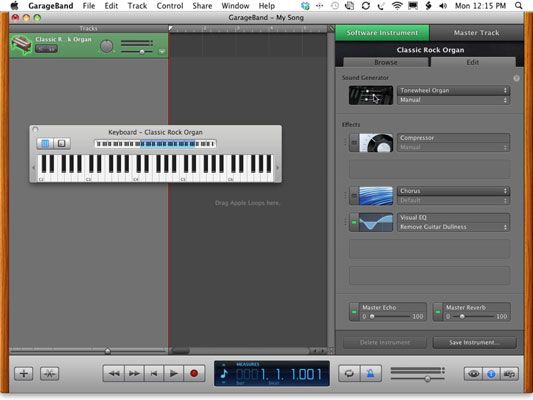 Utilisez le générateur de son orgue à roues phoniques pour le Rocher orgue classique.
Utilisez le générateur de son orgue à roues phoniques pour le Rocher orgue classique.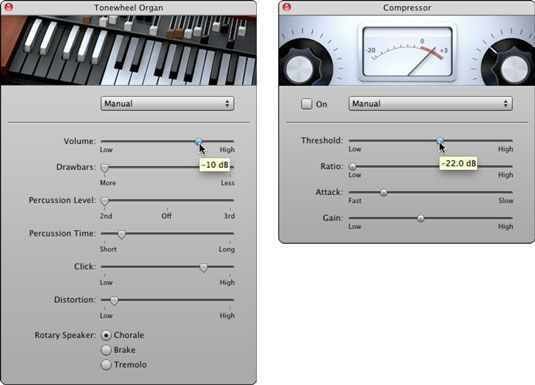 Réglez les paramètres Orgue à roues phoniques (à gauche) et les paramètres de compresseur (à droite).
Réglez les paramètres Orgue à roues phoniques (à gauche) et les paramètres de compresseur (à droite).





